PS把田园风光变成唯美的油画效果
- 2021-05-05 20:54:58
- 来源/作者:互联网/佚名
- 己被围观次
素材图片看上去非常平淡,不过经过作者简单的处理后,效果完全大变样。主体更加突出,颜色也非常有层次感,更重要的时候画面有点类似油画效果,非常唯美。
原图

最终效果

1、打开素材图片,按Ctrl + Alt + 2调出图像高光选区,添加一个浅黄色(c2be7a)纯色层,图层模式改为“颜色”。

2、新建一个可选颜色调整层,编辑红色(青色-47,洋红+66,黄色+19,黑色+26。


3、新建通道混合器调整层,输出灰度,图层模式改为叠加,蒙版擦除过暗和过亮的地方。


4、盖印两次图层,第一个盖印的图层执行模糊/高斯模糊,图层模式改为正片叠底,不透明为80%,蒙版擦除过暗的地方。

第二个盖印的图层执行模糊/高斯模糊,模式改为颜色减淡,添加蒙版,擦除周围过亮的地方。
蒙版还有什么妙用?来这个教程体验一下!《PS教程:教你打造惊艳的分散特效美女》


5、再次盖印一个图层,执行滤镜/其他/高反差保留,模式改为叠加,不透明度为43%。

6、添加一个色阶调整层,中间调输入0.78,模式改为柔光,蒙版里擦除过暗的地方,不透明度为75%。
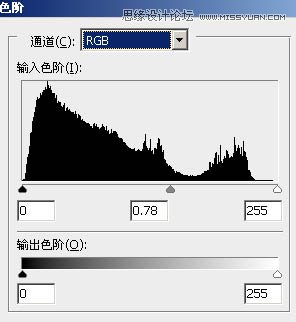

*PSjia.COM 倾力出品,转载请注明来自PS家园网(www.psjia.com)
上一篇:PS详细解析人像后期完美润色修图
下一篇:PS调出婚片唯美的冷暖两色效果图








